Bạn nghĩ việc thay SIM trên iPhone phức tạp? Thực tế, chỉ cần vài thao tác đơn giản là bạn có thể tự làm điều này tại nhà. Tuy nhiên, việc sử dụng dụng cụ không phù hợp có thể gây trầy xước máy. Bài viết này sẽ hướng dẫn bạn cách bỏ SIM vào iPhone an toàn và hiệu quả, bao gồm cả việc xử lý các sự cố thường gặp.
Chuẩn Bị Và Tìm Vị Trí Khay SIM
Trước khi bắt đầu, bạn cần chuẩn bị một số dụng cụ cần thiết để thực hiện cách bỏ SIM vào iPhone một cách dễ dàng. Dụng cụ chính là que chọc SIM. Nếu không có, bạn có thể thay thế bằng các vật dụng khác như kẹp giấy, kim băng hoặc đầu bút chì. Hãy lưu ý sử dụng những vật dụng có độ nhọn vừa phải để tránh làm hỏng khay SIM hoặc bề mặt máy.
Xác Định Vị Trí Khay SIM
Trên iPhone 14 Pro Max, khay SIM nằm ở cạnh trái, phía trên nút âm lượng. iPhone X và các dòng iPhone sau này (trừ iPhone SE 2020/2022) thường có khay SIM ở vị trí này. Tuy nhiên, iPhone SE 2020/2022 lại có khay SIM ở cạnh dưới, tương tự như iPhone 8. Việc xác định chính xác vị trí khay SIM là rất quan trọng để thực hiện các bước tiếp theo mà không gặp phải khó khăn nào.
Cách Bỏ SIM Vào iPhone: Hướng Dẫn Từng Bước
Dưới đây là hướng dẫn chi tiết từng bước để bạn có thể thực hiện cách bỏ SIM vào iPhone một cách hiệu quả:
Bước 1: Tắt Nguồn iPhone
Trước tiên, hãy tắt nguồn iPhone của bạn bằng cách nhấn giữ nút nguồn và nút tăng/giảm âm lượng cho đến khi thanh trượt tắt nguồn xuất hiện. Điều này giúp bảo vệ thiết bị và tránh các sự cố không mong muốn khi thay SIM.
Bước 2: Xác Định Vị Trí Khay SIM
Như đã đề cập, khay SIM thường nằm ở cạnh trái của iPhone. Hãy xác định chính xác vị trí này để dễ dàng thực hiện các bước tiếp theo.
Bước 3: Sử Dụng Que Chọc SIM (Hoặc Vật Thay Thế)
Khéo léo luồn que chọc SIM vào khe nhỏ trên khay SIM và nhấn nhẹ. Điều này sẽ làm khay SIM tự động bật ra. Mặc dù có thể sử dụng kẹp giấy, nhưng cần hết sức cẩn thận vì đầu kẹp giấy có thể bị cong và làm hỏng khay SIM hoặc thân máy. Tốt nhất vẫn nên sử dụng que chọc SIM được cung cấp kèm theo máy.

Bước 4: Lấy Khay SIM Ra
Khi khay SIM đã bật ra, bạn có thể dễ dàng lấy nó ra khỏi máy. Hãy đảm bảo không để khay bị rơi hoặc va chạm mạnh trong quá trình này.
Bước 5: Lắp SIM Vào Khay SIM
Đặt SIM của bạn vào khay SIM, đảm bảo các góc và cạnh được lắp đúng hướng. Lưu ý rằng iPhone chỉ hỗ trợ Nano-SIM (kích thước 12.3 x 8.8 mm), vì vậy bạn cần phải lựa chọn đúng kích thước SIM. Điều này rất quan trọng để SIM có thể hoạt động bình thường.
Bước 6: Đẩy Khay SIM Vào iPhone
Cuối cùng, đẩy khay SIM chứa SIM trở lại vị trí của nó cho đến khi nó khít và không bị lỏng. Hãy đảm bảo rằng khay SIM đã được đóng chặt để tránh tình trạng bị rơi ra ngoài.
Bước 7: Kiểm Tra SIM
Bật nguồn iPhone lại và kiểm tra xem SIM đã được nhận dạng và hoạt động bình thường chưa. Bạn có thể kiểm tra cột sóng mạng hiển thị trên màn hình iPhone hoặc thử thực hiện một cuộc gọi để xác nhận.
Khắc Phục Sự Cố Khi iPhone Không Nhận SIM
Trong quá trình sử dụng, bạn có thể gặp phải một số vấn đề khi lắp SIM vào iPhone, chẳng hạn như SIM không được nhận dạng hoặc bị kẹt. Dưới đây là một số cách để khắc phục những sự cố này:
SIM Không Được Nhận Dạng
Nếu iPhone không nhận ra SIM của bạn, hãy thử các bước sau:
- Kiểm Tra SIM Trên Thiết Bị Khác: Đảm bảo SIM vẫn hoạt động bình thường.
- Vệ Sinh Khay SIM: Kiểm tra khay SIM xem có bụi bẩn không và vệ sinh sạch sẽ nếu cần.
- Kiểm Tra Cài Đặt Mạng: Đảm bảo rằng chế độ máy bay không bật (Cài đặt > Chế độ máy bay) và tín hiệu mạng ổn định.
- Khởi Động Lại iPhone: Đôi khi, khởi động lại thiết bị có thể giúp nhận diện SIM.
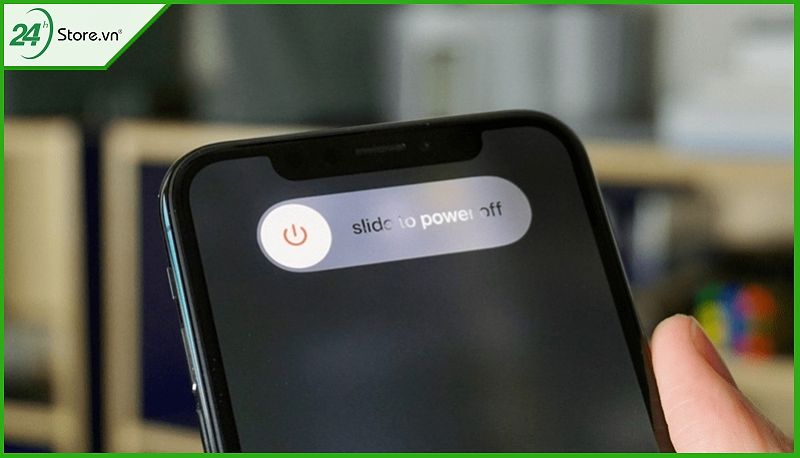
SIM Bị Kẹt
Nếu SIM bị kẹt trong khay, không nên dùng lực mạnh để lấy ra. Tốt nhất là mang điện thoại đến trung tâm bảo hành để họ giúp bạn. Việc tự ý can thiệp có thể gây hư hỏng nghiêm trọng cho thiết bị.
Lỗi Kích Hoạt SIM
Nếu SIM không thể được kích hoạt, hãy thử:
- Kiểm Tra Chế Độ Máy Bay: Đảm bảo chế độ máy bay không bật.
- Đặt Lại Cài Đặt Mạng: Điều này có thể giúp khắc phục các vấn đề về kết nối.
- Cập Nhật iOS: Đảm bảo bạn đang sử dụng phiên bản iOS mới nhất.
Ngoài ra, nếu vấn đề vẫn chưa được giải quyết, hãy liên hệ với nhà cung cấp dịch vụ viễn thông để được hỗ trợ thêm. Nếu bạn cần thêm thông tin chi tiết về cách khắc phục sự cố SIM không nhận, hãy tham khảo hướng dẫn khắc phục sự cố SIM.
Các Loại SIM và Sự Tương Thích
iPhone chỉ hỗ trợ Nano-SIM (kích thước 12.3 x 8.8 mm) kể từ iPhone 5. Việc sử dụng SIM không đúng kích thước sẽ dẫn đến việc iPhone không nhận SIM. Một số nhà mạng có thể cung cấp SIM đa kích thước (có thể cắt nhỏ xuống thành Micro-SIM hoặc Nano-SIM).
Ngoài SIM vật lý, iPhone hiện cũng hỗ trợ cả eSIM – SIM điện tử. Theo một báo cáo của GSMA năm 2023, sự tăng trưởng của eSIM đang gia tăng mạnh mẽ. Nhiều nhà mạng đang tích cực hỗ trợ eSIM, đặc biệt là đối với các dòng iPhone mới. iPhone 14 series (ở một số khu vực) đã loại bỏ hoàn toàn khay SIM vật lý, chỉ hỗ trợ eSIM, thể hiện xu hướng chuyển đổi sang công nghệ SIM điện tử.
Cài Đặt eSIM Trên iPhone
Cách cài đặt eSIM trên iPhone rất đơn giản và nhanh chóng:
- Vào Cài Đặt > Di Động > Thêm Gói Cước Di Động.
- Quét Mã QR hoặc nhập thủ công thông tin eSIM cung cấp bởi nhà mạng.
- Khởi Động Lại iPhone: Điều này giúp eSIM được kích hoạt.
eSIM mang lại sự tiện lợi vì bạn không cần phải lắp/tháo SIM vật lý. Tuy nhiên, eSIM cũng có một số hạn chế như tương thích với một số nhà mạng nhất định. Vì vậy, trước khi chuyển sang sử dụng eSIM, bạn nên tham khảo thông tin về tính tương thích với nhà mạng mà bạn đang sử dụng.
Mẹo Nhỏ Khi Sử Dụng SIM Trên iPhone
Để tránh gặp các sự cố liên quan đến SIM, bạn cần lưu ý một số điều sau:
- Bảo Quản SIM Cẩn Thận: Tránh để rơi hoặc va đập mạnh.
- Kiểm Tra Tình Trạng SIM Thường Xuyên: Phát hiện sớm các vấn đề có thể xảy ra.
- Không Tự Ý Sửa Chữa Nếu Gặp Sự Cố Nghiêm Trọng: Hãy tìm đến trung tâm bảo hành, vì việc tự ý can thiệp có thể gây hư hỏng nghiêm trọng cho thiết bị.
Câu Hỏi Thường Gặp
Tôi có thể sử dụng SIM của nhà mạng khác trên iPhone không?
Có, miễn là SIM đó là Nano SIM và tương thích với iPhone của bạn.
Phải làm sao nếu iPhone không nhận SIM?
Thử các bước khắc phục sự cố đã nêu trong bài viết, nếu vẫn không được hãy liên hệ nhà mạng hoặc trung tâm bảo hành. Mặc dù khởi động lại iPhone thường giải quyết được nhiều vấn đề, nhưng nếu sự cố vẫn tiếp diễn, việc mang máy đến trung tâm bảo hành là cần thiết để tránh làm hỏng máy do tự ý sửa chữa.
eSIM là gì và có ưu điểm gì so với SIM vật lý?
eSIM là SIM điện tử, cho phép bạn kích hoạt dịch vụ di động mà không cần SIM vật lý. Ưu điểm là tiện lợi, không cần tháo lắp.
Tôi nên làm gì nếu SIM bị kẹt trong máy?
Không nên cố gắng lấy ra bằng lực mạnh, hãy mang đến trung tâm bảo hành để được hỗ trợ.
Nếu iPhone của tôi không nhận dạng eSIM thì sao?
Kiểm tra kết nối mạng, khởi động lại máy, liên hệ nhà cung cấp dịch vụ.
Kết Luận
Bài viết đã hướng dẫn chi tiết cách bỏ SIM vào iPhone, bao gồm các bước thực hiện, khắc phục sự cố và thông tin về eSIM. Hãy thực hiện các bước một cách cẩn thận để tránh làm hỏng SIM hoặc iPhone. Nếu gặp khó khăn, hãy liên hệ với trung tâm bảo hành hoặc nhà cung cấp dịch vụ di động để được hỗ trợ. Hi vọng bài viết này hữu ích cho bạn! Hãy chia sẻ bài viết này đến bạn bè nếu thấy hữu ích nhé! Để khám phá thêm nhiều nội dung liên quan, bạn có thể truy cập simsam.